
Das Erstellen hochwertiger 3D-Produktmodelle ist eine Menge Arbeit. Ich habe Druckdesigner für verschiedene große Handelsmarken gemacht und verbrachte viele Stunden damit, attraktive Photoshop-Modelle verschiedener Produkte zu bauen.
Wenn nur PSDCovers.com damals gewesen wäre! Diese großartige Ressource enthält kostenlose Verpackungs- und Produktmodelle, auf die Sie Ihre Designs sofort in Photoshop anwenden können. Ton zu gut um wahr zu sein? Lesen Sie weiter, um zu sehen, wie es funktioniert.
PSDCovers.com
PSDCovers ist keine Web-App oder komplizierte Software, es ist eine einfache Website, die mit unglaublich guten kostenlosen Downloads überfüllt ist.
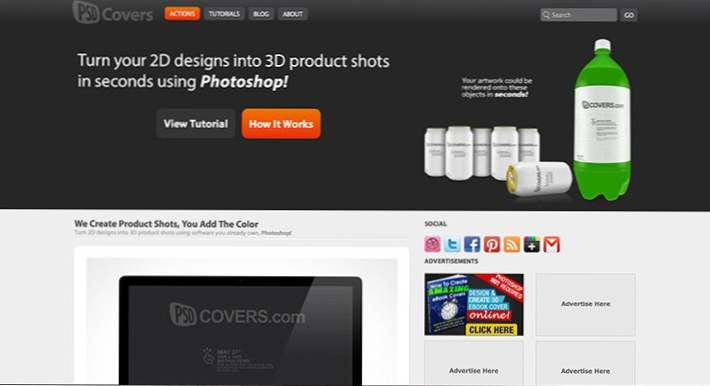
Beim Download erhalten Sie eine Reihe von Photoshop-Aktionen, mit deren Hilfe Sie ein flaches Bildmaterial zu einem 3D-Produktimage machen können. Die Qualität der Ressourcen hier ist sehr beeindruckend, vor allem wenn man bedenkt, dass sie kostenlos sind.
Was ist auf der Website?
Welche Art von Produktmodellen gibt es also auf der Website? Alle Arten! Egal, ob Sie eine Dose Chili, ein Buch, ein iPad, eine Disc oder eine Flasche Soda verspotten, auf dieser Website finden Sie genau das, wonach Sie suchen, und zwar häufig aus verschiedenen Blickwinkeln. Hier sind einige Beispiele, die Sie auf der Website finden, um Ihnen einen Eindruck von der Variation und Qualität zu vermitteln.
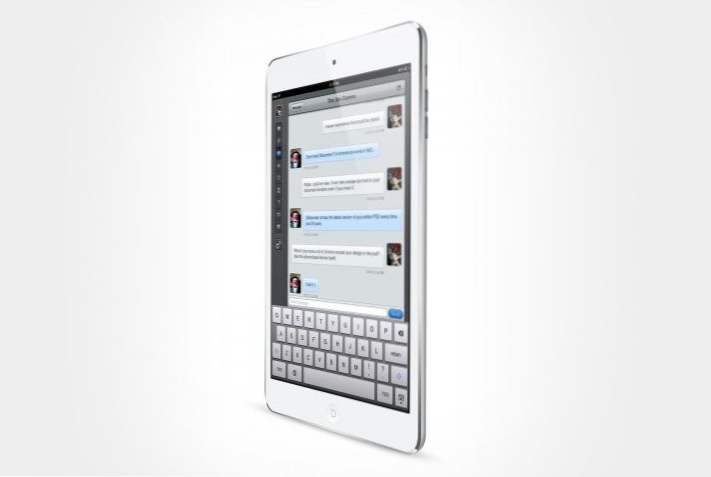

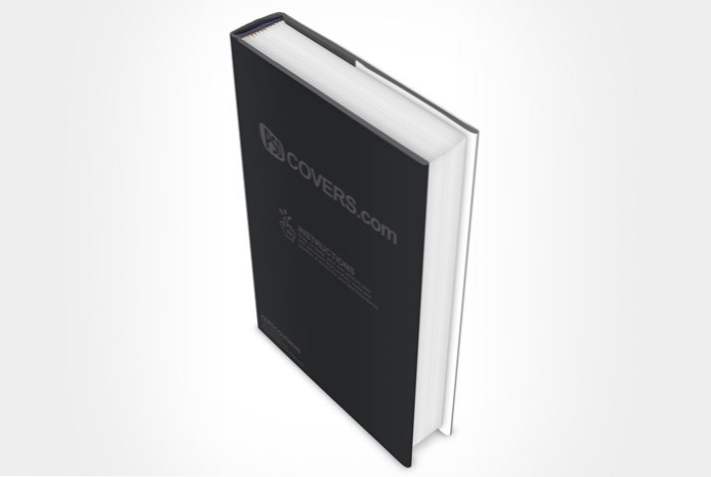
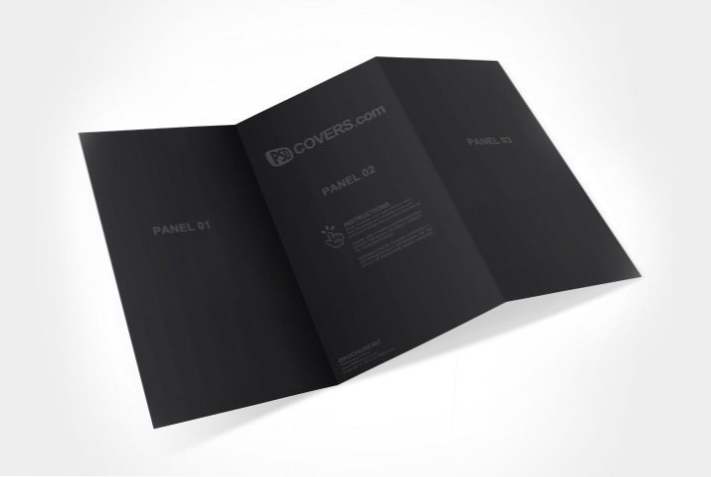
Lass uns eins machen!
Nun, da Sie eine gute Vorstellung davon haben, was die Site ist und was Sie dort erwarten können, gehen wir einen Beispielworkflow durch, um zu sehen, wie einfach es ist, ein eigenes Modell zu erstellen.
Schritt 1. Laden Sie ein Produkt herunter
Das erste, was Sie tun müssen, ist, den Artikel, den Sie bauen möchten, zu finden und herunterzuladen. Sie können die integrierte Suchfunktion verwenden oder nach Produktkategorie suchen, indem Sie auf eines der unten angezeigten Tags klicken.
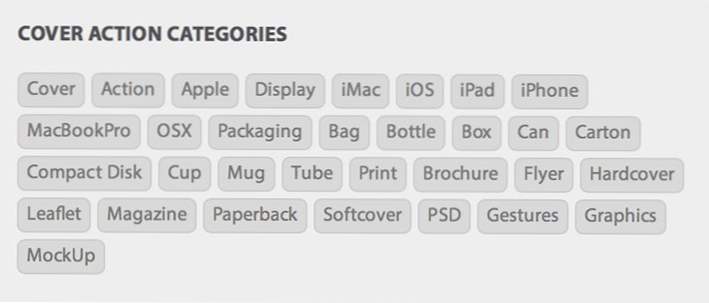
Ich entschied mich für ein hübsches Taschenbild, das für salziges Snack-Food gut aussieht. Sie können diesen Artikel hier finden und herunterladen.

Schritt 2. Installieren Sie die Aktionen
Nachdem Sie die Photoshop-Aktionen heruntergeladen haben, müssen Sie sie nur installieren, indem Sie die Datei in Ihrem Download-Ordner suchen und darauf doppelklicken. Den Rest erledigt Photoshop.

Schritt 3. Spielen Sie die erste Aktion
Normalerweise enthält ein Download zwei Aktionen. Die erste Aktion erstellt eine Leinwand, auf der Sie Ihr flaches Bildmaterial platzieren können. Die zweite Aktion wandelt dann Ihre flachen Kunstwerke in ein stilisiertes Produkt um, während Sie sich zurücklehnen und Ihren Morgenkaffee trinken.
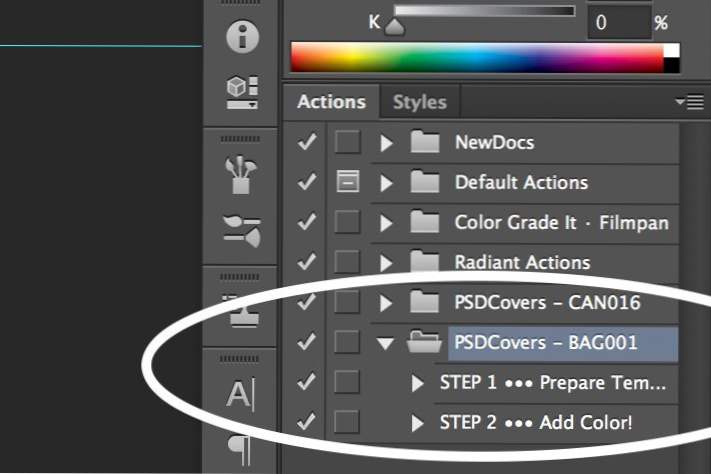
Um mit unserer Tasche zu beginnen, spielen Sie die erste Aktion im heruntergeladenen Set, mit der Sie unsere Startleinwand einrichten. Standardmäßig enthält dies einige Platzhaltergrafiken und grundlegende Anweisungen zur Verwendung der Datei.
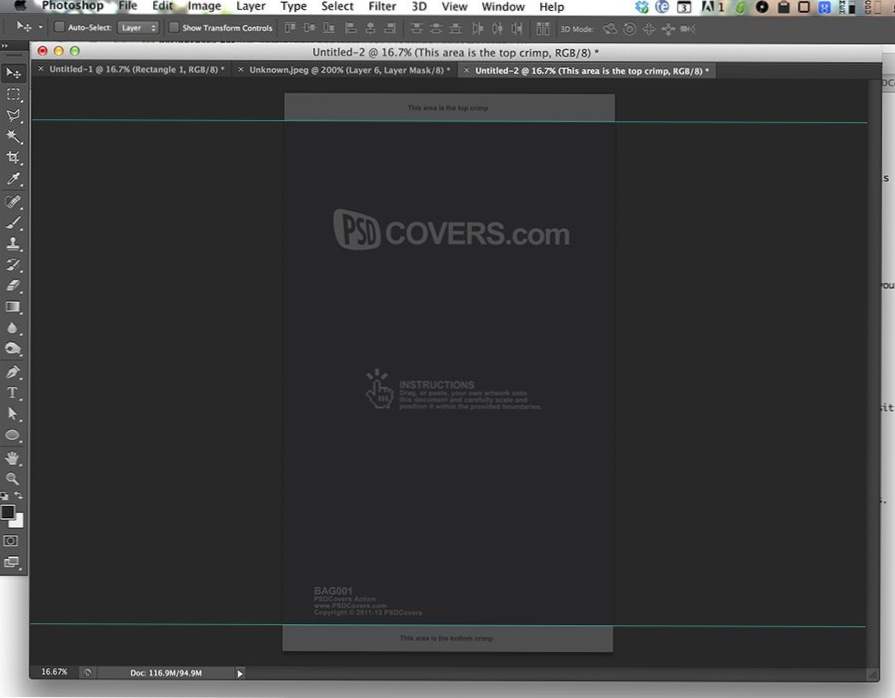
Schritt 4. Erstellen Sie eine Hintergrundfüllung
Jetzt ist es an der Zeit, unsere eigene Taschengrafik zu erstellen. Löschen Sie alle aktuellen Ebenen in der PSD und werfen Sie sie in eine Textur, um die Leinwand vollständig auszufüllen:
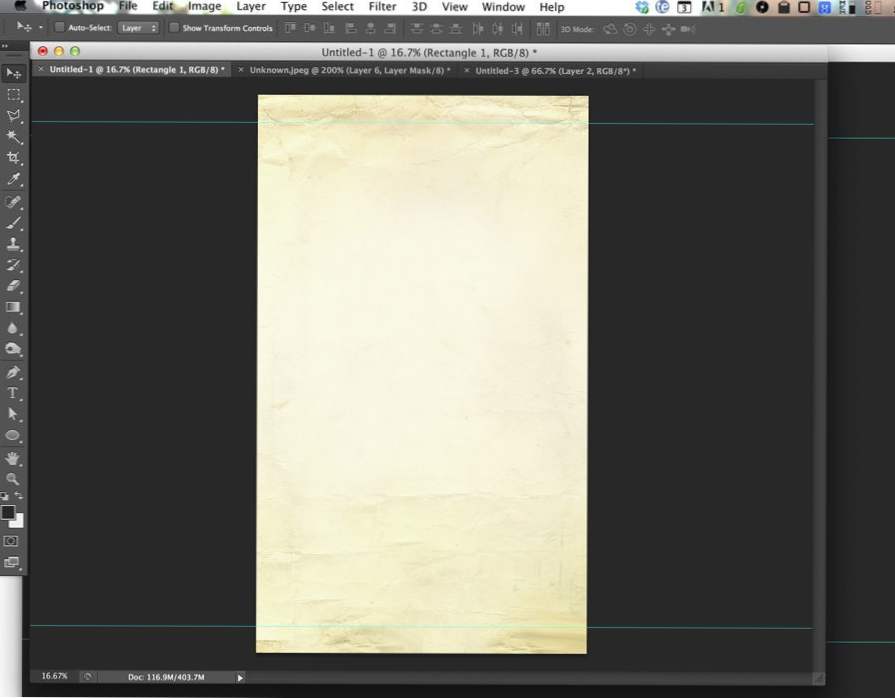
Die Textur, die ich ausgewählt habe, kann hier gefunden werden und wurde von "pinkorchid_too" erstellt. Fühlen Sie sich frei, diese nächsten Schritte zu ändern und gehen Sie Ihren eigenen Weg. Sie dienen lediglich dem Beispiel.
Schritt 5. Fügen Sie eine Brezel hinzu
Wir werden hier eine Tüte Brezeln herstellen, also suchen Sie sich ein Foto einer Brezel wie dieser von Lara604 und platzieren Sie es schön und groß in der Mitte Ihrer Leinwand.
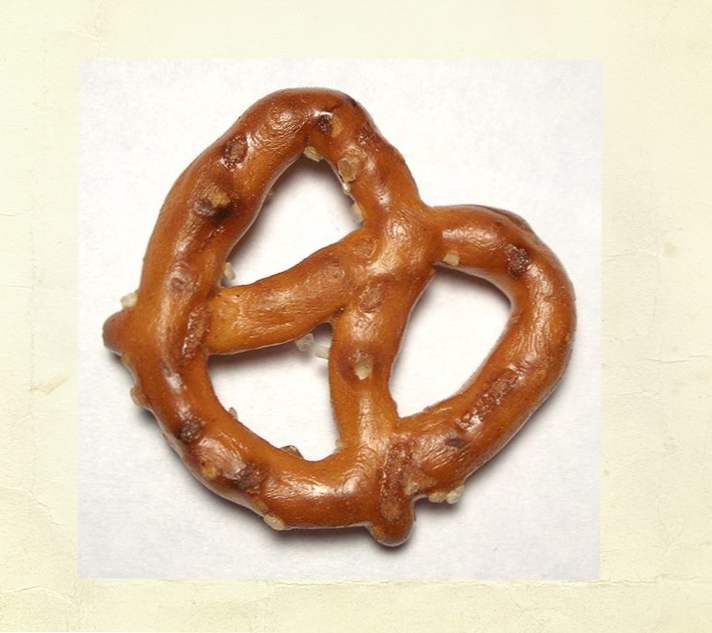
Wie Sie sehen, ist das Problem mit diesem Brezel-Foto, dass es auf einem weißen Hintergrund ist. Wir können das aber ziemlich einfach in nur wenigen Schritten beheben. Stellen Sie zunächst das Brezel-Foto auf Multiplizieren. Dadurch werden die weißen Pixel transparent, was einen Schritt in die richtige Richtung darstellt, den Hintergrund jedoch nicht vollständig aus dem Blickfeld entfernt.
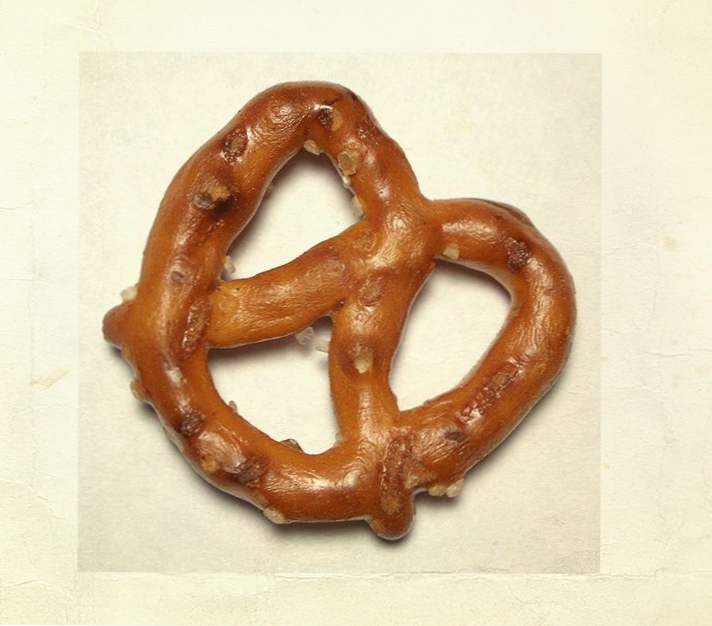
Um etwas mehr Hintergrund zu entfernen, gehen Sie zu den "Mischoptionen". für diese Ebene, die sich im Menü Layer-Effekte oben in der Liste befindet.
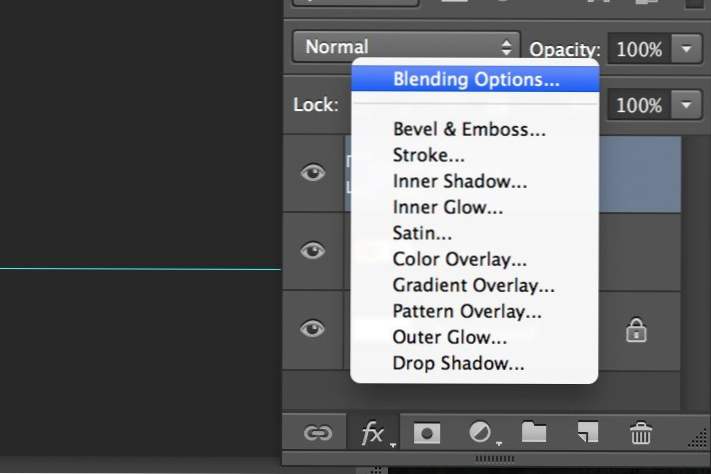
Am unteren Rand dieses Menüs sehen Sie einen Abschnitt mit dem Titel "Blend, wenn grau". Runter halten Möglichkeit (Alt), klicken Sie auf die linke Hälfte des oberen rechten Pfeils und ziehen Sie ihn nach links, wie ich im Bild unten gezeigt habe. Wie Sie sehen, hat dies dazu beigetragen, einige dieser grauen Bereiche in den Hintergrund zu mischen.
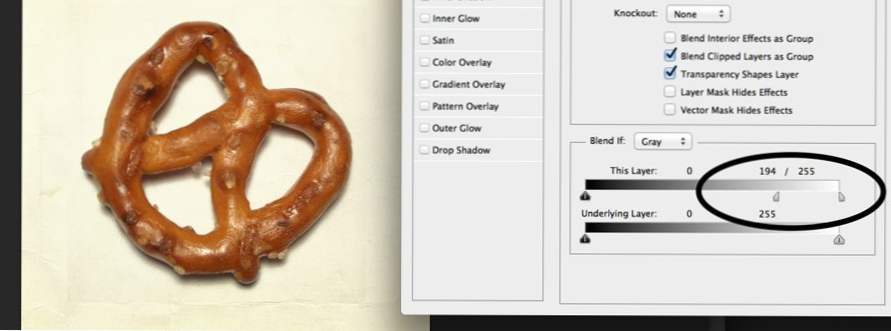
Um den Rest der Dunkelheit um die Brezel zu bereinigen, schlagen Sie eine Ebenenmaske auf und malen Sie mit einem großen, weichen, schwarzen Pinsel um die Ränder des Fotos, bis das Bild schön in den Hintergrund übergeht.
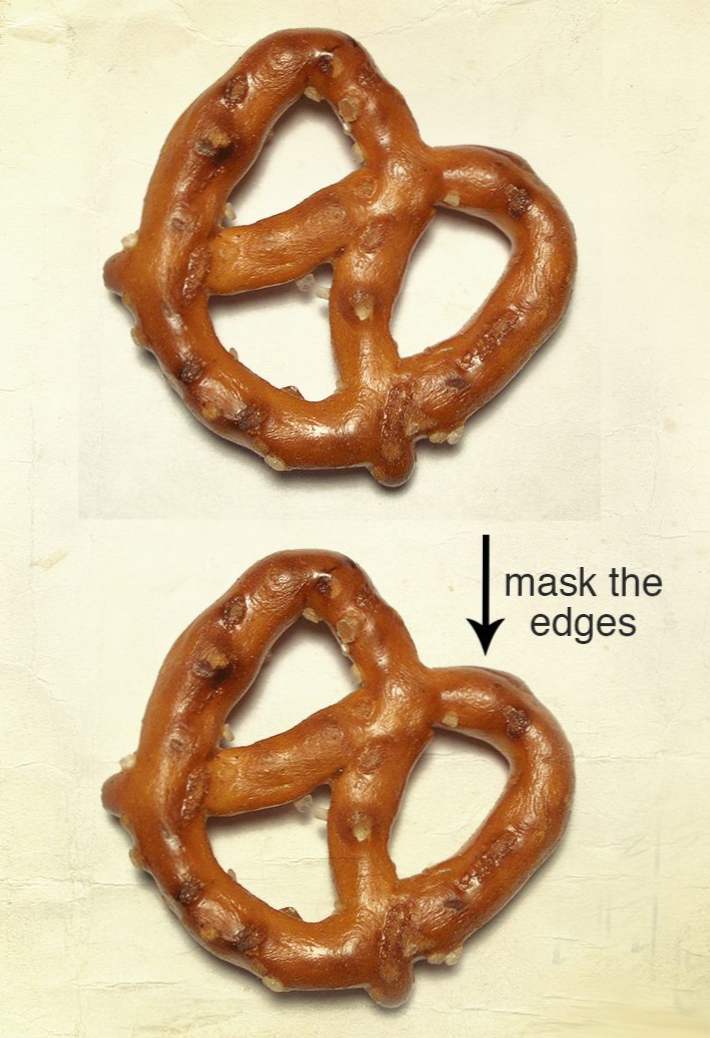
Schritt 6. Weitere Brezeln
Nachdem Sie Ihre Brezel schön in den Hintergrund eingefügt haben, kopieren Sie sie ein paar Mal. Streuen Sie die verschiedenen Brezeln um die Mitte der Leinwand, drehen und drehen Sie sie nach dem Zufallsprinzip, um Variationen hinzuzufügen. Tun Sie, was immer Sie können, um die Offensichtlichkeit der Tatsache zu verringern, dass wir nur ein Bild verwenden.
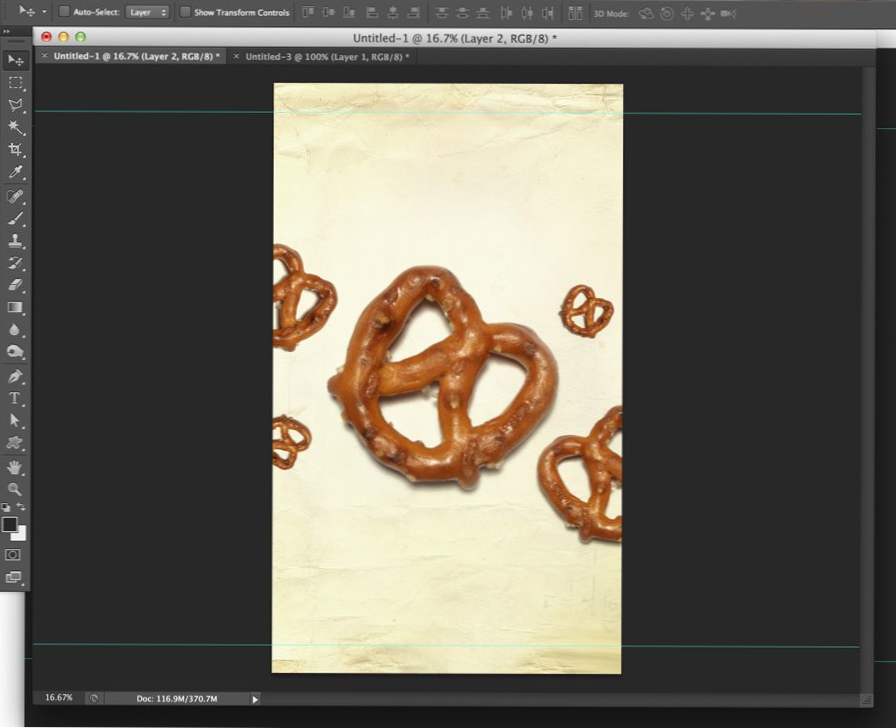
Wenn ich dies für ein kommerzielles Projekt machen würde, würde ich mir die Zeit nehmen, mehrere Brezeln zu drehen, aber das ist gut für unser Beispielprojekt.
Schritt 7. Fügen Sie eine Überschrift hinzu
Geben Sie als Nächstes eine Überschrift für den Produktnamen ein. Machen Sie es schön und groß und platzieren Sie es über den Brezel-Bildern. Ich habe die Schrift Homestead verwendet, schwarz gemacht, auf Color Burn eingestellt und die Ebenenfüllung auf 90% reduziert (nicht die Deckkraft, die füllenEs gibt einen großen Unterschied, wenn Sie mit Mischmodi arbeiten.
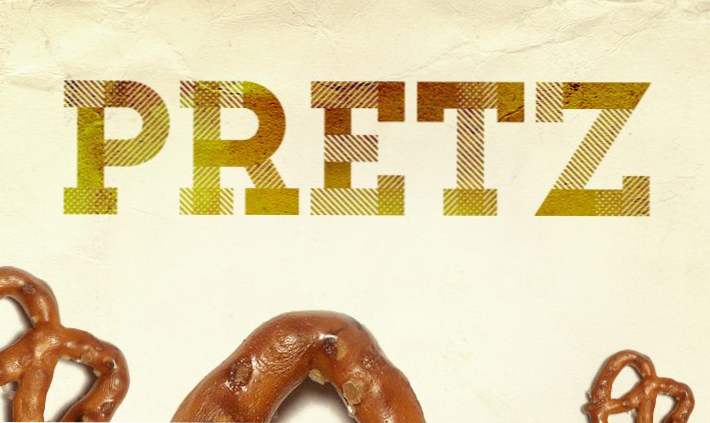
Schritt 8. Ober- und Unterseite abdunkeln
Zum Abschluss unserer Taschengrafik den oberen und unteren Rand der Verpackung, in der sich die Führungen befinden, abdunkeln. Diese Bereiche stellen die gekräuselten Ränder des Beutels dar, wodurch sie zu einem idealen Punkt für einige Farbvariationen werden.
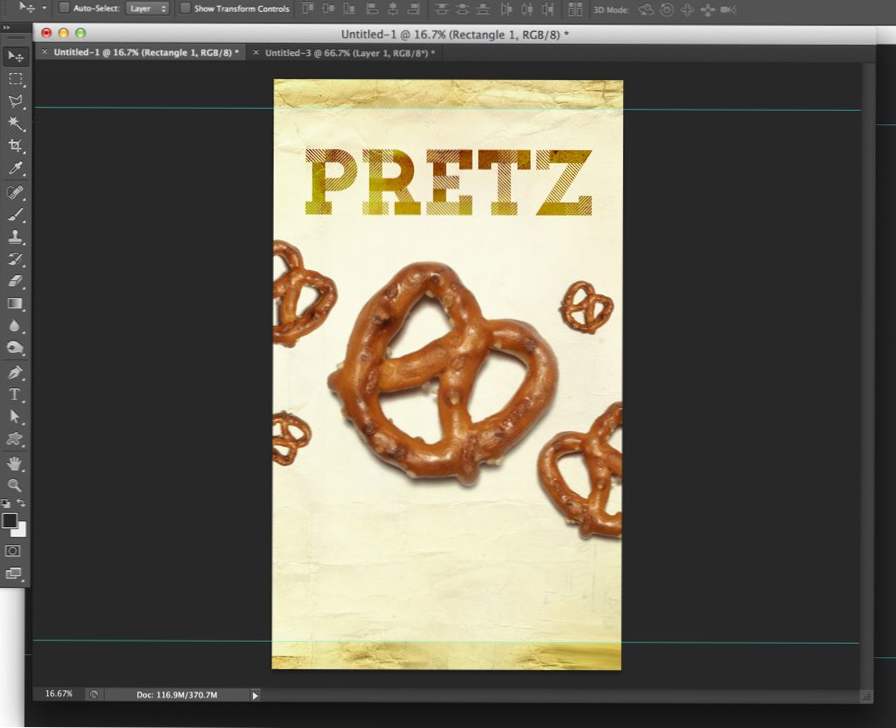
Um dies zu tun, habe ich grundsätzlich die gleiche Technik wie für den Typ verwendet. Erstellen Sie ein Rechteck, machen Sie es schwarz, setzen Sie den Füllmodus auf Color Burn und reduzieren Sie die Füllung auf 45%.
Schritt 9. Spielen Sie die zweite Aktion
Wir könnten den ganzen Tag über Details hinzufügen, aber ich bin gespannt auf die Früchte unserer Arbeit, also gehen wir weiter. Es ist Zeit, diese zweite Aktion auszuführen, die ein neues Dokument erstellt (es ist eine gute Idee, das alte zu speichern) und das Bildmaterial automatisch auf die Taschenform anzuwenden, die wir in der Vorschau gesehen haben.
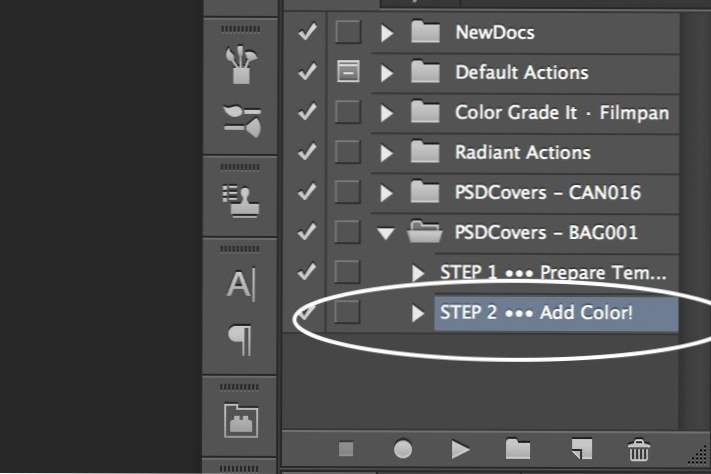
Alles beendet!
In Anbetracht dessen, dass dies eine der komplizierteren Produktaufnahmen ist, dauert es tatsächlich gut dreißig Sekunden, bis die Aktion ihren Lauf nimmt, aber das Endergebnis ist das Warten wert. Hier ist unser individuelles Artwork, perfekt umhüllt von einem anständig glaubwürdigen dreidimensionalen Produktfoto! Wie großartig ist das?


Probieren Sie es aus!
Ich bin begeistert von der Qualität der Ressourcen auf PSDCovers. Sie sind nicht nur wunderschön, sie sind auch sehr einfach zu bedienen. Sogar ein Anfänger in Photoshop konnte den Workflow ziemlich leicht herausfinden. Die Tatsache, dass sie alle kostenlos sind, macht dies zu einer Website, die Sie einfach zu Ihren Lesezeichen hinzufügen müssen.
Das Beste an PSDCovers ist, dass der Autor diese Aktionen für kommerzielle Zwecke verfügbar macht. Sie können diese Produkte direkt auf eine professionelle Werbetafel (sie sind schön und groß) oder eine Zeitschriftenanzeige platziert werden. Lesen Sie die Regeln hier genau durch. Jetzt geh und mach etwas cooles!

